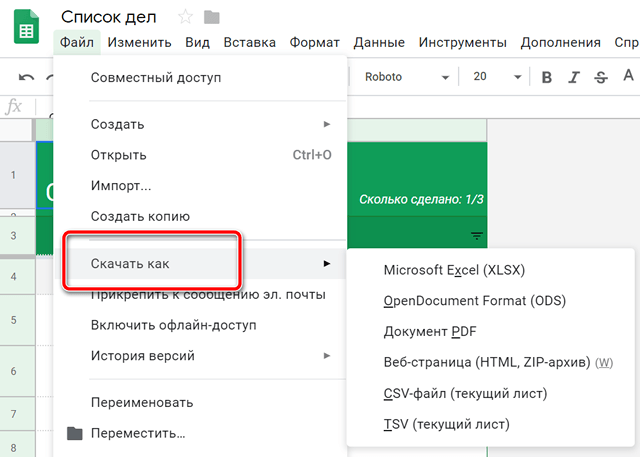Csv для чего нужен
Файлы CSV в Windows – как использовать и конвертировать в другой формат
Файл CSV – это файл значений с разделителями. Все файлы CSV представляют собой простые текстовые файлы, могут содержать только цифры и буквы и структурировать данные, содержащиеся в них, в табличной форме.
Файлы, имеющие расширение CSV, обычно используются для обмена данными между различными приложениями. Программы баз данных, аналитическое программное обеспечение и другие приложения, которые хранят большие объемы информации (например, контакты и данные клиентов), обычно поддерживают формат CSV.
Файл с разделенными запятыми значениями может иногда называться символьно-разделенным или файлом с разделителями, но независимо от того, как кто говорит, они говорят об одном и том же формате CSV.
Как открыть файл CSV
Программное обеспечение управления электронными таблицами обычно используется для открытия и редактирования файлов CSV, такое как бесплатный OpenOffice Calc или Kingsoft Spreadsheets. Инструменты электронных таблиц отлично подходят для файлов CSV, потому что данные, содержащиеся в файле, будут каким-то образом фильтроваться или обрабатываться.
Для просмотра и/или редактирования вашего CSV-файла в интернете вы можете использовать Google Sheets. Чтобы сделать это, загрузите файл на Google Диск через «Создать» → «Загрузка файла», щелкните правой кнопкой мыши файл на Google Диске, когда закончите загрузку, и выберите «Открыть с помощью» → «Google Таблицы».
Вы также можете использовать текстовый редактор для открытия файлов CSV, но с большими из них будет очень трудно работать в этих типах программ.
Microsoft Excel также поддерживает файлы CSV, но программа не бесплатна для использования. Несмотря на это, вероятно, это наиболее часто используемая программа для файлов CSV.
Учитывая количество программ, поддерживающих структурированные текстовые данные, такие как CSV, у вас может быть установлено более одной программы, которая сможет открывать файлы такого типа. Если это так, и та, которая открывается по умолчанию при двойном щелчке по файлам CSV в Windows, не соответствует вашим ожиданиям, знайте, что изменить эту программу очень легко: как изменить ассоциации файлов в Windows.
Как конвертировать файл CSV
Поскольку файлы CSV хранят информацию в текстовой форме, поддержка сохранения файла в другом формате включена во многие различные онлайн-сервисы и загружаемые программы.
Все упомянутые выше настольные программы могут конвертировать файл CSV в форматы Microsoft Excel, такие как XLSX и XLS, а также в TXT, XML, SQL, HTML, ODS и другие форматы. Этот процесс преобразования обычно выполняется через меню Файл → Сохранить как.
Вы также можете использовать Google Таблицы для сохранения файла CSV в другом формате. В меню Файл → Скачать как выберите XLSX, ODS, PDF или любой другой поддерживаемый формат.
Есть также несколько бесплатных конвертеров файлов, которые работают в вашем веб-браузере, например Zamzar, которые могут конвертировать файлы CSV в некоторые из перечисленных выше форматов, а также в PDF и RTF.
Инструмент CSVJSON (угадайте. ) преобразует данные CSV в JSON, что очень полезно, если вы импортируете огромные объемы информации из традиционного приложения в веб-проект.
Обычно вы не можете изменить расширение файла (например, расширение файла CSV) на то, которое ваш компьютер распознает и ожидает, чтобы вновь переименованный файл был пригоден для использования. Фактическое преобразование формата файла с использованием одного из методов, описанных выше, должно работать в большинстве случаев. Тем не менее, поскольку файлы CSV могут содержать только текст, вы можете переименовать любой файл CSV в любой другой текстовый формат, и он должен открываться, хотя и менее полезным способом, чем если бы вы оставили его в CSV.
Важная информация о редактировании файлов CSV
Вероятно, вы встретите файл CSV только при экспорте информации из одной программы в файл, а затем будете использовать этот же файл для импорта данных в другую программу, особенно при работе с приложениями, ориентированными на таблицы.
Однако, иногда вы можете отредактировать файл CSV или создать его с нуля, и в этом случае следует учитывать следующее:
Распространенной программой, используемой для открытия и редактирования файлов CSV, является Microsoft Excel. Что важно понять об использовании Excel или любой другой подобной программы для работы с электронными таблицами, даже если эти программы обеспечивают поддержку нескольких листов при редактировании файла CSV, формат CSV не поддерживает «листы» или «вкладки», поэтому данные, которые вы создаете в этих дополнительных областях, не будут записаны обратно в CSV при сохранении.
Например, предположим, что вы изменяете данные на первом листе документа, а затем сохраняете файл в CSV – эти данные на первом листе – это то, что будет сохранено. Однако, если вы переключитесь на другой лист и добавите туда данные, а затем снова сохраните файл, то будет сохранена информация на последнем отредактированном листе – данные с первого листа больше не будут доступны после закрытия программы.
Это «природа» программного обеспечения для работы с электронными таблицами, которое делает эту задачу запутанной. Большинство инструментов для работы с электронными таблицами поддерживают такие вещи, как диаграммы, формулы, стили строк, изображения и другие вещи, которые просто невозможно сохранить в формате CSV.
Нет проблем, если вы понимаете это ограничение. Вот почему существуют другие, более продвинутые форматы таблиц, такие как XLSX. Другими словами, если вы хотите сохранить в CSV любую работу, кроме базовых изменений данных, не используйте CSV – вместо этого сохраните или экспортируйте в более расширенный формат.
Как структурированы CSV файлы
Легко создать свой собственный файл CSV. Просто отсортируйте данные, как вы хотите, с помощью одного из инструментов, упомянутых выше, а затем сохраните то, что у вас есть, в формате CSV. Однако, вы также можете создать его вручную, – с нуля, используя любой текстовый редактор.
Вот пример: Имя, адрес, номер Иван Иванов, 10-я улица, 37
Все файлы CSV имеют одинаковый общий формат: каждый столбец разделяется разделителем (например, запятой), а каждая новая строка указывает новую строку. Некоторые программы, которые экспортируют данные в файл CSV, могут использовать другой символ для разделения значений, например, табуляцию, точку с запятой или пробел.
В приведенном выше примере показано, как будут выглядеть данные, если файл CSV был открыт в текстовом редакторе. Однако, так как программы электронных таблиц, такие как Excel и OpenOffice Calc, могут открыть CSV файлов, и эти программы содержат ячейки для отображения информации, то значение имя будет расположено в первой ячейке с Иван Иванов в новой строке чуть ниже, а остальные по той же схеме.
Проблемы с открытием или использованием файла CSV
CSV-файлы обманчиво просты. Какими бы простыми они ни казались на первый взгляд, малейшее неправильное использование запятой или «базовая» путаница, подобная той, о которой мы говорили выше, может заставить почувствовать себя ракетостроителем.
Имейте в виду, что вы не сможете открыть файл CSV или прочитать текст внутри него, по той простой причине, что вы путаете другой файл с форматом CSV. Некоторые файлы имеют одни и те же буквы расширения файлов, что и файлы CSV, но, на самом деле, они имеют совершенно другой формат.
CVS, CVX, CV и CVC – это всего лишь несколько примеров, когда файлы не могут быть открыты в программе для работы с электронными таблицами, хотя расширение очень похоже на CSV.
Импорт содержимого CSV-файла в Excel
CSV – популярное расширение файлов, которые используются, в основном, для обмена данными между различными компьютерными программами. Чаще всего необходимости в открытии и редактировании таких документов нет. Однако в некоторых случаях перед пользователями может встать такая задача. Программа Excel позволяет это сделать, но в отличие от стандартных файлов в формате XLS и XLSX, простое открытие документа двойным щелчком мыши не всегда дает качественный результат, что может выражаться в некорректном отображении информации. Давайте посмотрим, каким образом можно открыть файлы с расширением CSV в Экселе.
Открываем CSV-файлы
Для начала давайте разберемся, что из себя представляют документы в данном формате.
CSV – аббревиатура, которая расшифровывается как “Comma-Separated Values” (на русском языке означает “значения, разделенные запятыми”).
Как следует из названия, в таких документах используются разделители:
Во время открытия документа в Excel основная задача (проблема) заключается в выборе способа кодировки, примененного при сохранении файла. Если будет выбрана не та кодировка, скорее всего, пользователь увидит множество нечитаемых символов, и полезность информации будет сведена к минимуму. Помимо этого, ключевое значение имеет используемый разделитель. Например, если документ был сохранен в англоязычной версии, а затем его пытаются открыть в русскоязычной, скорее всего, качество отображаемой информации пострадает. Причина, как мы ранее отметили, заключается в том, что в разных версиях используются разные разделители. Давайте посмотрим, как избежать этих проблем и как правильно открывать файлы CSV.
Метод 1: двойным щелчком или через контекстное меню
Прежде, чем приступить к более сложным методам, давайте рассмотрим самый простой. Он применим только в тех случаях, когда файл был создан/сохранен и открывается в одной и той же версии программы, а значит, проблем с кодировкой и разделителями быть не должно. Здесь возможно два варианта, опишем их ниже.
Excel установлена как программа по умолчанию для открытия CSV-файлов
Если это так, открыть документ можно как и любой другой файл – достаточно просто дважды щелкнуть по нему.
Для открытия CSV-фалов назначена другая программа или не назначена вовсе
Алгоритм действия в таких ситуациях следующий (на примере Windows 10):
Независимо от того, какой из описанных выше способов был выбран, результатом будет открытие CSV-файла. Как мы упомянули выше, корректно отображаться содержимое будет только при соответствии кодировки и разделителей.
В остальных случаях может показываться нечто подобное:
Поэтому описанный метод подходит не всегда, и мы переходим к следующим.
Метод 2: применяем Мастер текстов
Воспользуемся интегрированным в программу инструментом – Мастером текстов:
Метод 3: через меню “Файл”
И последний метод, которым можно воспользоваться заключается в следующем:
Заключение
Таким образом, несмотря на кажущуюся сложность, программа Эксель вполне позволяет открывать и работать с файлами в формате CSV. Главное – определиться с методом реализации. Если при обычном открытии документа (двойным щелчком мыши или через контекстное меню) его содержимое содержит непонятные символы, можно воспользоваться Мастером текста, который позволяет выбрать подходящую кодировку и знак разделителя, что напрямую влияет на корректность отображаемой информации.
Что такое файл значений, разделенных запятыми (файл CSV)?
Что означает файл с разделителями-запятыми (CSV)?
Обычно все поля разделяются запятыми, а все записи разделяются сложной строкой символов. В таблицах Excel все поля с запятыми заключены в двойные кавычки, которые обычно называются квалификаторами текста, т.е. одна ячейка с зеленым, синим и желтым цветом будет записана как «зеленый, синий и желтый».
Что такое файл CSV?
Это так просто, как кажется. В конце концов, вам не нужно быть технически подкованным, чтобы понимать, как работают файлы CSV. Как правило, файл с расширением CSV используется там, где есть фрагмент данных, который нужно отправить в другое приложение. Расширение файла, с другой стороны, помогает операционной системе определить, с какой программой, в частности, связан файл.
Если, например, я передаю файл с именем ‘minutes.doc», расширение, которое заканчивается на «.doc», означает, что файл следует открывать в Microsoft Word. Почти всегда файл CSV открывается такими программами, как Microsoft Excel, Google Docsи OpenOffice Расчет.
Предположим, у вас уже установлен Microsoft Excel на вашем компьютере, CSV-файл должен автоматически открываться в Excel при нажатии пользователем. Иногда компьютер дает вам возможность с помощью виджета «Открыть с помощью», чтобы выбрать наиболее предпочтительное приложение. Кроме того, если вы хотите получить доступ к файлу CSV напрямую, вам нужно нажать Файл, становятся Откройте и выберите файл CSV с этой точки.
Чтобы сохранить электронную таблицу в формате CSV,
При создании файла CSV стандартной практикой является разделение полей данных ограничитель, который всегда в форме запятой. Имейте в виду, это должен быть один символ, иначе ваши данные не будут иметь никакого логического смысла. Далее следует убедиться, что список заголовков разделен так же, как и весь файл. И почему это является неотъемлемой частью всего создания файла CSV? Это поможет вам получить точные результаты при вводе запроса.
Как открыть файл CSV
Преимущественно, программы для работы с электронными таблицами широко используются для открытия файлов CSV. Здесь гораздо проще их прочитать. Программа электронных таблиц систематически сортирует данные в CSV-файле по столбцам. Это помогает отфильтровать все содержимое файла. Не забывая, что пользователь может получить максимальную отдачу от бесплатных инструментов для работы с электронными таблицами, таких как Kingsoft Spreadsheets или очень распространенного OpenOffice Calc.
Если у вас есть OpenOffice Calc уже установлен на вашем компьютере, файл CSV должен открываться автоматически при двойном щелчке по нему. Как еще один вариант, ваш компьютер покажет Открыть с помощью подскажите, откуда вы можете выбрать программу для открытия файла CSV.
Кроме того, вы можете использовать онлайн-программы для работы с электронными таблицами, такие как Google Sheets или Zoho Office, которые имеют инновационные функции на борту. Эти инструменты позволяют нескольким пользователям получать доступ к одному файлу в режиме реального времени. Если быть точным, в Google Sheets более интересно то, что он позволяет конвертировать файлы Excel в листы и наоборот.
Вы можете использовать Google Drive, чтобы открыть файл CSV. Процесс довольно прост. Просто следуйте этим простым шагам;
A Текстовый редактор также используется для открытия файла CSV. Как правило, операционные системы Mac поставляются с программой TextEdit, в то время как Windows использует Notepad в качестве предустановленного приложения. К сожалению, такие программы не способны обрабатывать файлы с огромными объемами данных. Чтобы устранить это препятствие, существует распространенность известных сторонних приложений, которые пригодятся, когда пользователь хочет иметь дело со сложными файлами CSV.
Итак, почему текстовые редакторы обычно используются для обработки файла CSV?
С этого момента вы можете создать файл из square один, используя язык программирования, такой как CSS или HTML. Кроме того, пользователь может редактировать файлы, которые заканчиваются расширениями, такими как TXT, XML, CSV или PHP, и это лишь некоторые из них.
Преобразование файла CSV
Этот шаг крайне необходим, если вы собираетесь время от времени взаимодействовать с файлами CSV. Любой файл CSV может быть преобразован в формат Microsoft Excel одним нажатием кнопки. Пользователь должен просто нажать Файл, и перейдите в Сохранить как кнопка. Здесь доступны форматы, среди которых XLS, TXT, XML, SQL и многие другие. Стоит отметить, что Google Docs также помогает с конвертацией файлов.
Если на вашем компьютере нет программы для преобразования файлов, вы можете перейти прямо в браузере и использовать бесплатное программное обеспечение для преобразования файлов. Вы можете сделать это онлайн без необходимости утомительного процесса загрузки программы.
Кроме обычного CSV (с разделителями-запятыми), существуют другие форматы, которые вступают в игру;
Итак, как мне экспортировать мой файл Excel в CSV?
Практически говоря, данные экспортируются из файла Excel в файл CSV с кодировками UTF-8 или UTF-16. Итак, позвольте мне объяснить различия. С UTF-8 кодировка более сжатая, поскольку для каждого символа используется что-нибудь между байтами 1 и 4. Этот тип кодирования совместим со всеми форматами символов на основе ASCII (американский стандартный код для обмена информацией).
UTF-16 сохраняет один символ в 2 в байтах 4. Он используется, когда ваши данные имеют азиатские символы, такие как японский и китайский.
Файл CSV замечательно используется во многих областях. Если мы приведем в уравнение индустрию электронной коммерции, то на самом деле мы можем иметь к ней так много общего. Вы можете импортировать и экспортировать файлы для обновления вашего инвентаря и информации о продукте. Добавление новых или существующих продуктов вполне осуществимо. Владелец интернет-магазина может использовать эту стратегию для передачи данных о новых покупателях и осуществлять плавное управление запасами Вы можете использовать файлы для импорта номеров отслеживания для всех продуктов, которые находятся на пути к покупателям.
CSV Структурирование
Все структуры, используемые в CSV-файле, просты в создании и требуют меньше усилий, поскольку все они следуют одинаковому формату. Если вы хотите сделать это вручную, то вы можете использовать текстовый редактор, например Notepad ++, который поддерживает несколько доминирующих Программирование языки. Кроме того, использование программы для работы с электронными таблицами может лучше удовлетворять потребности пользователя, поскольку в ней есть ячейки, в которых данные сортируются по строкам и столбцам.
Как создать файл CSV
Интересно, что хотя вы импортируете данные таблицы с помощью файла CSV, это текстовый файл. Другими словами, вы можете создать свой CSV-файл с помощью любого редактора, способного изменять текст. Чаще всего файл CSV создается путем экспорта файла и нажатия кнопок «Файл»> «Экспорт». Если вы создали электронную таблицу в программе, вы можете просто экспортировать содержимое этого файла в формат CSV при использовании программы.
Возможно, вы обнаружите, что экспортировать и импортировать файлы CSV будет проще, если вы не будете использовать большое количество знаков препинания, таких как кавычки, точка с запятой и другое содержимое в своих табличных данных.
В программе Excel щелкните меню файла и выберите вариант для Сохранить как. Вы должны увидеть опцию «Сохранить как тип», где вы можете выбрать формат файла CSV в качестве одного из вариантов. Щелкните параметр значений, разделенных символами, и введите имя файла, под которым вы хотите сохранить содержимое. Нажмите «Да», когда вам будет предложено подтвердить, что вы хотите использовать этот тип файла, и закончите, нажав «Сохранить».
Также можно загружать различные файлы из Интернета в формате CSV. Например, вы можете загрузить списки адресов электронной почты или данные счетов в текстовом формате CSV, чтобы упростить загрузку файла электронной таблицы в другую службу.
Файлы CSV доступны для открытия в любой программе для работы с электронными таблицами, включая Google Таблицы, Open Office и Microsoft Excel. Вы можете открыть файл CSV в простом текстовом редакторе, и он совместим с большинством платформ для работы с электронными таблицами. Однако у простоты CSV есть некоторые недостатки. Например, вы можете сохранить в файле только один лист без формул или форматирования.
Файлы XLS чаще встречаются в файлах книги Excel, если у вас есть версия между 97-2003 годами, более поздние версии, скорее всего, будут в формате XLSX. Расширение XLS специально разработано для Microsoft Excel, но это не значит, что вы не можете использовать его и в других средах.
Вы можете открывать файлы XLS с помощью средства просмотра Excel, что упрощает печать информации из файла значений. Microsoft Excel также может читать шаблон файла CSV, но могут возникнуть некоторые проблемы с разделителем в зависимости от вашего компьютера.
Файлы Excel, как правило, являются лучшим выбором, если вы храните более сложные данные, в то время как файлы CSV поддерживаются практически всеми интерфейсами загрузки данных. Если вы планируете перемещать данные между платформами, возможно, вам лучше использовать формат CSV.
Обновление данных через CSV-файл
Если в вашей сети более 30 филиалов, обновлять данные в Бизнесе можно с помощью CSV-файла.
Формат CSV
Формат CSV ― это текстовый формат, предназначенный для представления табличных данных. Первая строка содержит названия столбцов, а следующие строки ― сами данные. Содержимое столбцов отделяется друг от друга запятой.
Данные в файле должны быть в кодировке UTF-8.
Данные в примере представлены в кодировке UTF-8.
Название филиала. Указывается без кавычек, с учетом регистра.
Страна. Указывается полностью, без сокращений.
Полный адрес местонахождения филиала, с точностью до дома.
Дополнение к адресу.
Номер телефона с кодом страны и населенного пункта. Если номеров несколько, они отделяются друг от друга точкой с запятой (;).
Идентификатор рубрики, к которой относится данный филиал. Если рубрик несколько, они указываются через запятую.
Основной сайт сети. Указывается в нижнем регистре, полностью, включая http:// или https://.
Дополнительный сайт сети (например, ссылки на страницы в социальных сетях).
Часы работы. Выходные, нерабочие дни не указываются.
Координата по широте. В качестве разделителя целой и дробной части используется точка.
Координата по долготе. В качестве разделителя целой и дробной части используется точка.
Название филиала. Указывается без кавычек, с учетом регистра.
Страна. Указывается полностью, без сокращений.
Полный адрес местонахождения филиала, с точностью до дома.
Дополнение к адресу.
Номер телефона с кодом страны и населенного пункта. Если номеров несколько, они отделяются друг от друга точкой с запятой (;).
Идентификатор рубрики, к которой относится данный филиал. Если рубрик несколько, они указываются через запятую.
Основной сайт сети. Указывается в нижнем регистре, полностью, включая http:// или https://.
Дополнительный сайт сети (например, ссылки на страницы в социальных сетях).
Часы работы. Выходные, нерабочие дни не указываются.
Координата по широте. В качестве разделителя целой и дробной части используется точка.
Координата по долготе. В качестве разделителя целой и дробной части используется точка.
Подготовка файла
Чтобы настроить автоматическое ежедневное обновление данных о ваших филиалах:
Подготовьте файл в формате CSV. Данные должны быть в кодировке UTF-8.
Выложите файл на свой сайт по обновляемой ссылке.
Данные должны быть доступны по протоколу HTTP или HTTPS.
Загрузка файла в интерфейсе
Если в результате проверки файла будут обнаружены ошибки, вы увидите сообщение об этом. Исправьте ошибки и снова отправьте файл на проверку.
Для однократного обновления данных сохраните файл в формате CSV или XSLX и передайте с помощью формы. Укажите в сообщении актуальный электронный адрес и телефон вашей организации. Если у нас возникнут вопросы по загруженному файлу, мы свяжемся с вами.
Новые данные появятся на Яндекс.Картах в течение семи дней после загрузки правильно оформленного файла.
Файл формата CSV – чем открыть?
Некоторые пользователи впервые столкнулись с подобным расширением файлов и не знают, что это такое и для чего их применяют. Другие пользователи уже некоторое время работают с этим форматом, однако в один момент что-то пошло не так, и не знают, как исправить появившуюся проблему. В данной статье, мы подробно расскажем, что же это за формат, для чего он предназначен, как его создать и каким образом можно открыть, чтобы файл отображался корректно и был читабельным.
Что такое CSV-формат
CSV-формат (comma separated values) – в переводе на русский, дословно означает — значения разделенные запятой. В Соединенных Штатах Америки значения действительно разделены запятой, однако на территории стран СНГ разделителем может служить не только запятая, чаще всего это точка с запятой, также встречаются пробелы, знаки табуляции, запятая и не только. На самом деле, это не играет особой роли, так как, если использовать специальные программы для открытия файлов этого формата, в них предусмотрены различные настройки, и пользователь даже не будет об этом задумываться.
Что представляет собой csv-формат? Это обычный текстовый файл, который можно открыть при помощи блокнота, Word или Excel. Это очень популярный формат, зачастую его используют для создания табличных данных и обмена ими. Также пользователи могут столкнуться с проблемой корректного отображения файлов в редакторе. Если открыть такой файл при помощи стандартных программ, они могут неправильно распознать кодировку и результаты будут представлены просто набором букв, цифр или символов.
Он существует уже достаточно давно, более сорока лет. И за это время он никак не утратил популярности в связи со своей простотой и удобством. Зачастую свое применение он находит в бизнесе. Единственной проблемой является то, что для работы с ним будет недостаточно текстового редактора. Конечно, можно использовать только его, но это займет очень много времени в отдельных случаях.
Например, для простых таблиц сложностей у пользователя не возникнет вообще, но если нужно работать с более сложными – поля разной длины, большое количество строк и так далее, тогда могут возникнуть сложности и лучше применить специальные программы для открытия этих файлов. Более подробно такие программы разберем в разделе ниже.
Как создать и чем открыть CSV-файл
В сети интернет существует огромное множество различного программного обеспечения для открытия этих файлов, конечно, нет смысла рассматривать их все. Разберем подробно несколько наиболее популярных способов работы с cvs-форматом.
Libre Office
Это абсолютно бесплатная программа и при том довольно проста в обращении, рассмотрим, какие шаги потребуется выполнить для ее использования:
Это очень удобная программа, которая может заменить стандартный офисный пакет программ, однако для тех, кто не хочет разбираться с новым программным обеспечением, рекомендуется использовать ее только для открытия csv-формата.
Open Office Calc
Этот редактор csv схож с предыдущей программой по своему функционалу. Для начала потребуется скачать пакет Open Office (OO). После установки на компьютер поступит предложение от него стать основной программой для открытия документов. Крайне не рекомендуется подтверждать это действие, так как пользователи, которые привыкли работать с офисными приложениями от Microsoft, могут получить некоторые неудобства. Хоть программа и многофункциональна, но разбираться в ней придется с нуля. Лучшим вариантом будет назначить ее именно на открытие файлов csv. Принцип работы не отличается от прошлой программы:
Подводным камнем может стать выбор неправильного разделителя или нескольких. В таком случае файл может открыться корректно, однако по окончании работы сохранение будет иметь неправильный вид.
Microsoft Excel
Сразу стоит отметить, что используя этот способ, для некоторых он может показаться более сложным и время затратным. Предыдущие программы проявляют себя в разы лучше, однако и этот метод имеет место быть. Обратите внимание, что Excel автоматически вносит некоторые правки в формат файла csv:
Если знать все эти нюансы, можно комфортно работать и в этой программе. Рассмотрим детально, как это будет выглядеть:
Мы подробно рассмотрели наиболее ходовые способы, последний выглядит несколько сложнее, однако каждый выбирает, какой из них будет более удобным. Стоит отметить, что данная инструкция направлена на начинающих пользователей и профессионалы вряд ли смогут почерпнуть из нее для себя что-то новое.